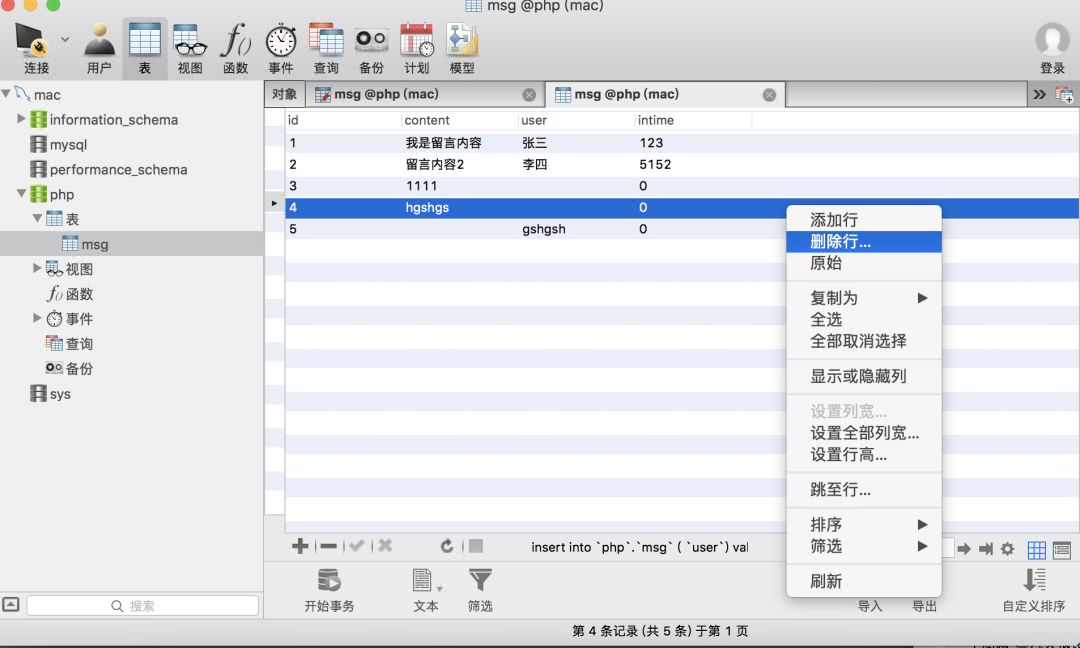navicat for mySQL 的认识与基本使用

一般负责数据库专业维护的DBA对数据库工具的使用轻车熟路,,但后端的程序员一样要了解数据库的一些相关操作。
本期要点:
连接数据库
创建数据库
创建数据表
添加数据表字段
操作数据
连接数据库
首先我们必要清楚一件事情:navicat 并不是数据库,它只是一个数据库的(图形化)管理工具。所以我们必须得先让它连接到数据库,它才能够操作数据库。
安装完 navicat 后,双击打开点击【连接】
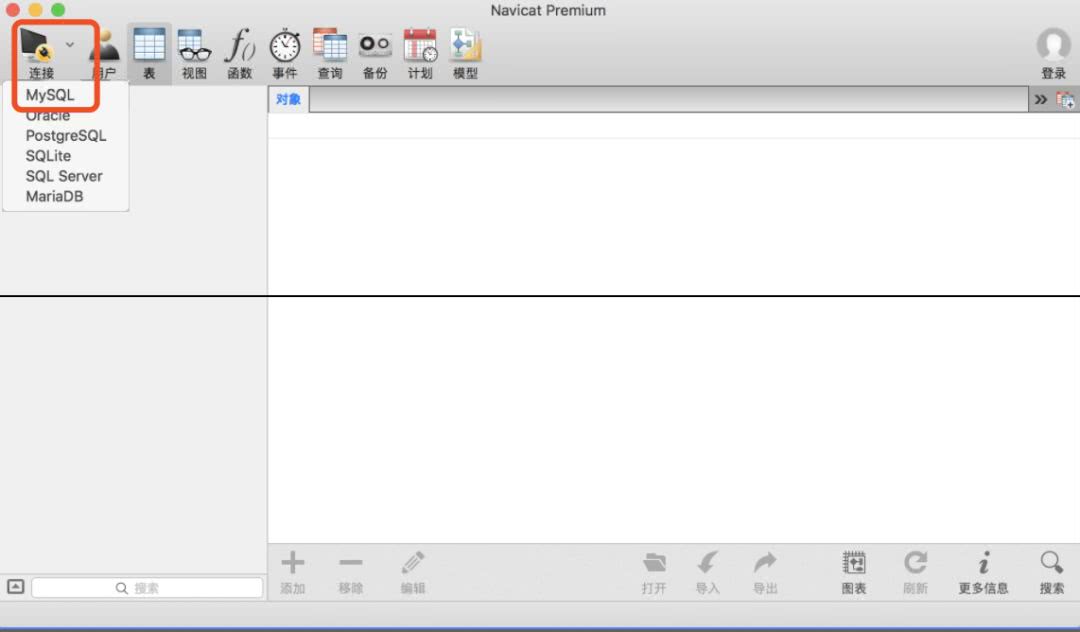
这里用的是 mac 系统,win 系统的操作界面应该也差不了太多。
选择【 MySQL 】后可以看到下面的界面:

创建数据库
上面【连接测试】成功确认后,我们可以看到界面:
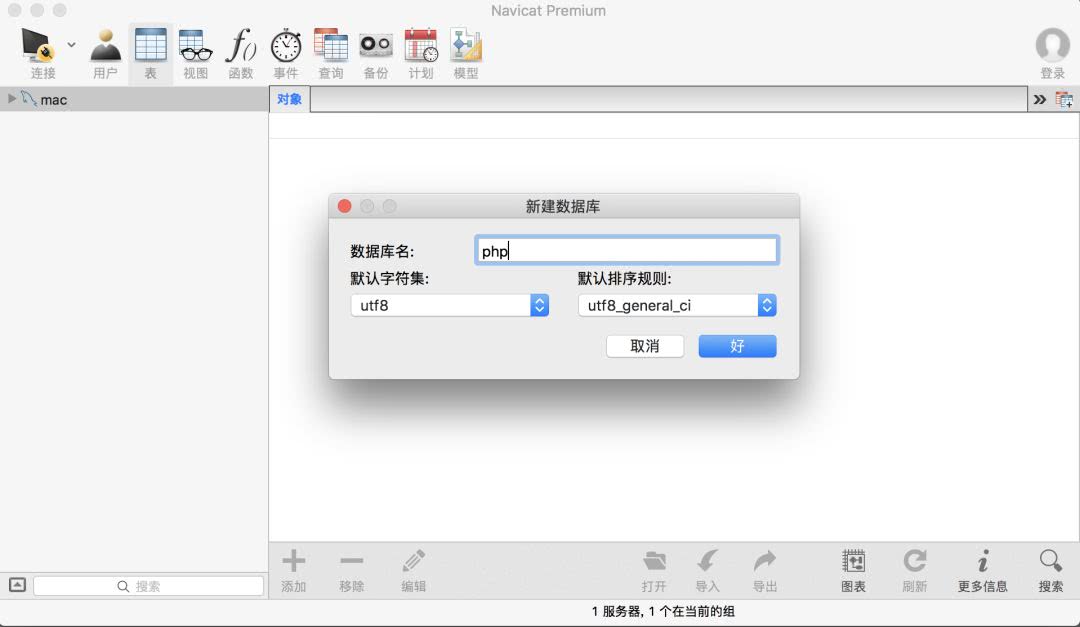
右键点击左上角的【 mac 】后就会弹出相关界面
【数据库名】小编填的是 php
【默认字符集】选 utf8(UTF-8是世界通用的语言编码)
【默认排序规则】选 utf8_general_ci
然后我们就创建了一个叫【 php 】的数据库,其它的数据库都是系统默认的,我们尽量不去动它。

创建数据表
一个数据库是由多个数据表组成的。
双击【 php 】- 右键点击【表】-【新建表】,可以看到下面的界面:
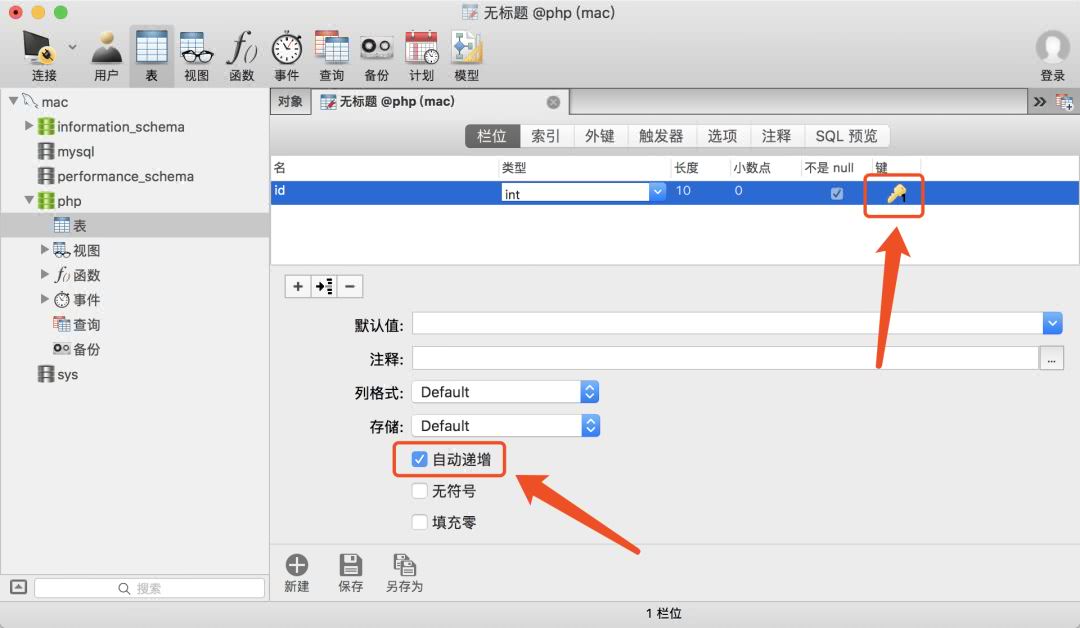
这里我们在【名】选项里填了 id
【类型】选择了 int(也就是整型)
最后注意那个【建】我们需要把那个 “小钥匙” 点出来,它指的是 “组件索引”
然后,【自动递增】也需要点上
然后点击保存,这里小编保存的表名为 msg
添加数据表字段
当我们有了数据表后,还需要创建不同的字段,用来储存不同的数据信息。
右键点击【 msg 】-【设计表】然后我们可以进入到下面的界面:

点击【 + 】号后我们可以添加相关字段
这里我们添加的是留言内容:
【名】:content
【类型】:varchar(相当于字符串)
【长度】:255(varchar 最长只能支持 255 ,如果超出会自动转成 text)
【不是 null 】的选项给个默认值:EMPTY STRING(否则会报错)
然后我们再用同样的方式创建字段 user 及 intime
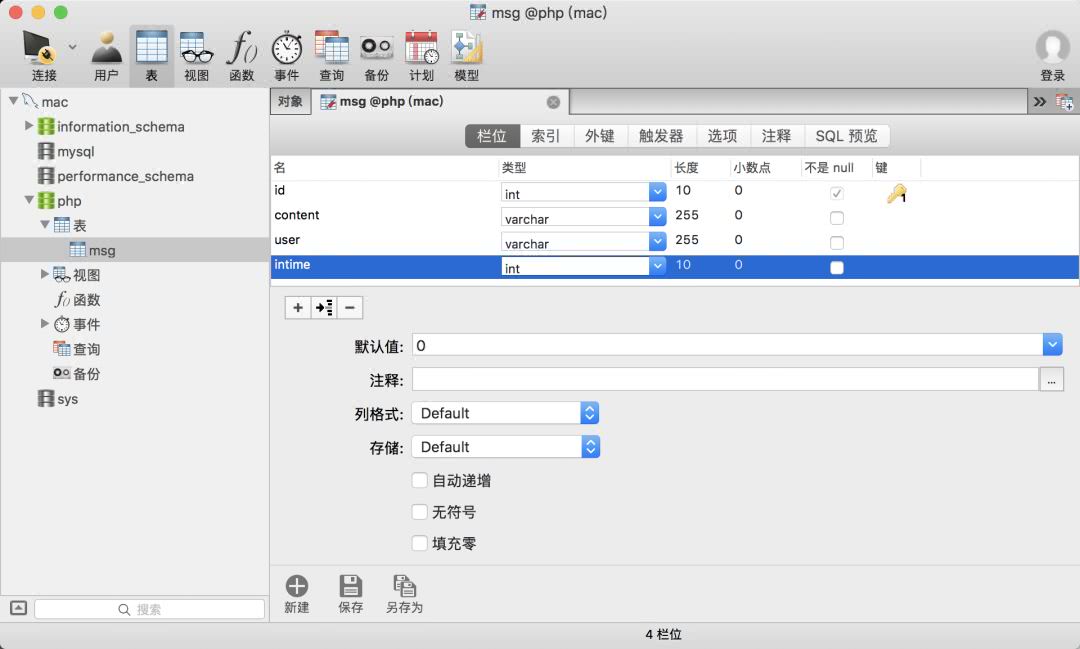
PS:intime 我们是要用来储存留言时间用的,所以类型选的是 int ,默认值为 0
操作数据
右键点击【 msg 】-【打开表】-点击【 + 】然后就可以输入数据了。
注意【 id 】不用填,因为它是自动递增的
【 intime 】也就是留言时间我们先随便输入几个数字

最后点击【v】,这条数据就储存成功了
右键点击可以删除数据: